Ako vytlačiť poznámku v Evernote pre iPad
Evernote je jedným z najlepšie aplikácie na zvýšenie produktivity na iPade, no nie vždy je jednoduché ho používať. Tlač poznámky by mala byť pomerne jednoduchá, no môže byť mätúca pre jednotlivcov, ktorí nepoznajú používateľské rozhranie v iPadOS alebo iOS. Keď však pochopíte, ako sú veci usporiadané, je ľahké vytlačiť si poznámky Evernote na tlačiareň AirPrint.
Informácie v tomto článku sa týkajú aplikácie Evernote spustenej na iPade s iPadOS 13, iOS 12 alebo iOS 11.
Ako vytlačiť poznámku v Evernote pre iPad
Klepnite na ikonu Evernote aplikáciu na vašom iPade.
-
Klepnite na poznámku, ktorú chcete vytlačiť, v ľavom paneli pod Všetky poznámky. Klepnite na ikonu, ktorá pripomína siluetu a osoba so známkou plus v pravom hornom rohu obrazovky otvorte obrazovku Share Note.
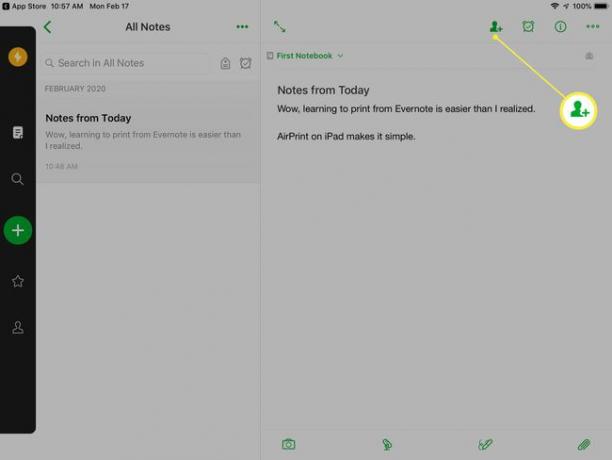
-
Klepnite na ikonu Ikona zdieľania vedľa Odkaz na zdieľanie je zapnutý zobrazíte štandardnú obrazovku zdieľania iPadOS alebo iOS.
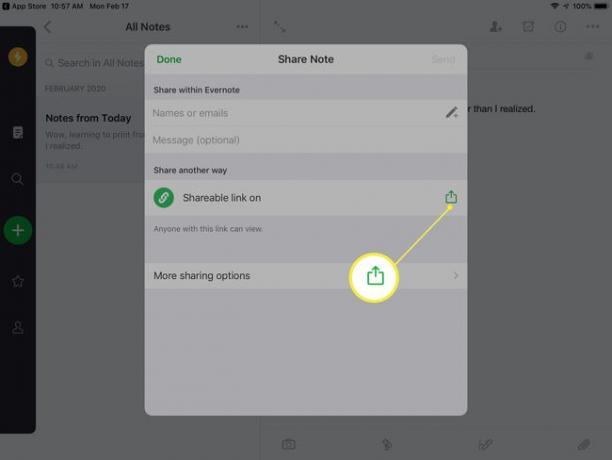
-
Klepnite na ikonu Ikona tlače zobrazíte možnosti tlačiarne.
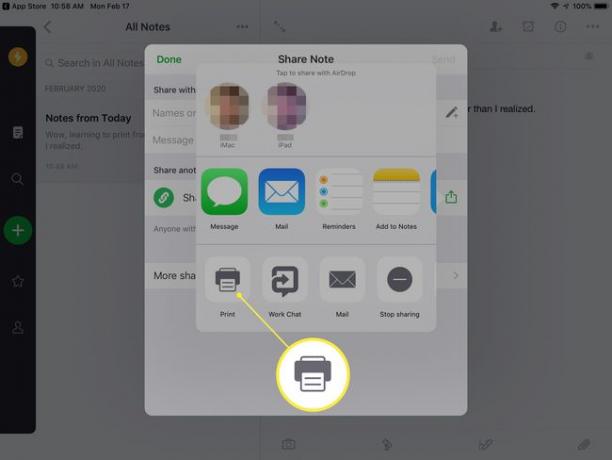
-
Vyberte si tlačiareň z dostupných možností a uveďte, koľko kópií sa má vytlačiť. Klepnite Tlačiť.
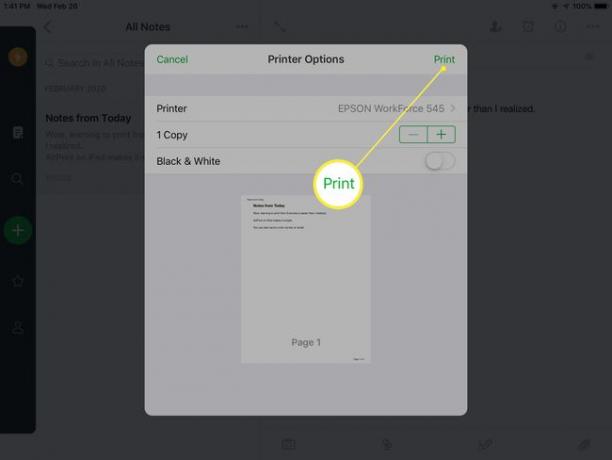
Potrebujete Tlačiareň kompatibilná s AirPrint na tlač z iPadu. Ak máte tlačiareň kompatibilnú s AirPrint a nevidíte ju v zozname dostupných tlačiarní, skontrolujte, či je tlačiareň zapnutá a pripojená k rovnakej bezdrôtovej sieti ako iPad.
Ako zdieľať poznámku prostredníctvom e-mailu alebo textovej správy
Používanie Evernote je skvelý spôsob sledovať informácie a zdieľajte ho cez cloud, ale čo ak váš manželský partner alebo kolega v práci nemá prístup k aplikácii? Odoslanie odkazu na vašu správu Evernote e-mailom alebo textovou správou je jednoduché. Odkaz otvorí vašu poznámku aj pre jednotlivcov, ktorí Evernote nepoužívajú.
-
Otvorte poznámku, na ktorú chcete poslať odkaz, jej výberom v ľavom paneli. Klepnite na ikonu, ktorá pripomína siluetu a osoba so známkou plus v pravom hornom rohu obrazovky otvorte obrazovku Share Note.
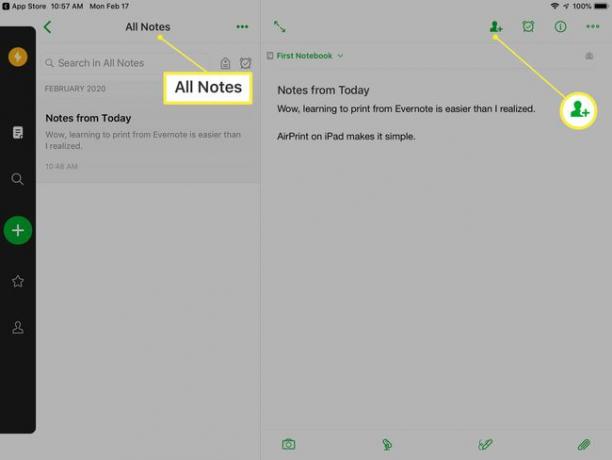
-
Klepnite na ikonu Ikona zdieľania vedľa Odkaz na zdieľanie je zapnutý zobrazíte štandardnú obrazovku zdieľania iPadOS alebo iOS.
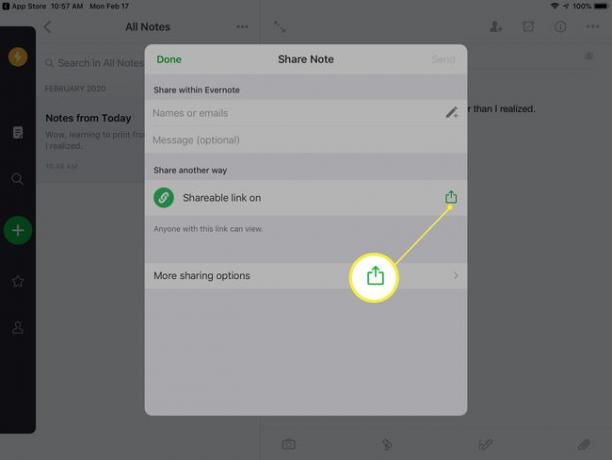
-
Klepnite Mail poslať e-mail s odkazom na vašu poznámku. Môžete tiež klepnúť Správa odoslanie textovej správy obsahujúcej odkaz.
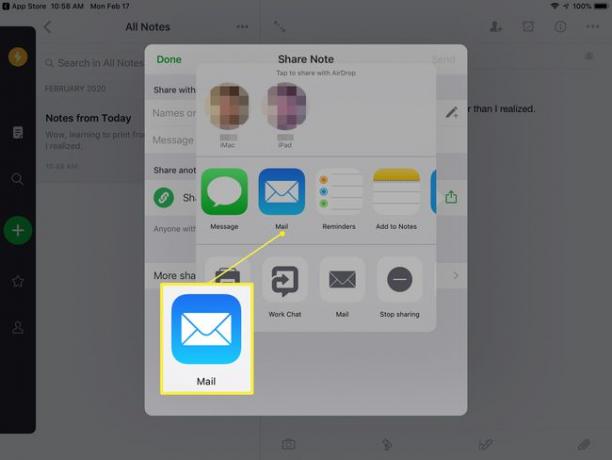
Do zobrazeného poľa zadajte e-mailovú adresu príjemcu (alebo textové číslo, ak posielate textovú správu). V prípade potreby zmeňte predvolený predmet e-mailu.
-
Pridajte správu s vysvetlením prepojenia a klepnite na Odoslať.
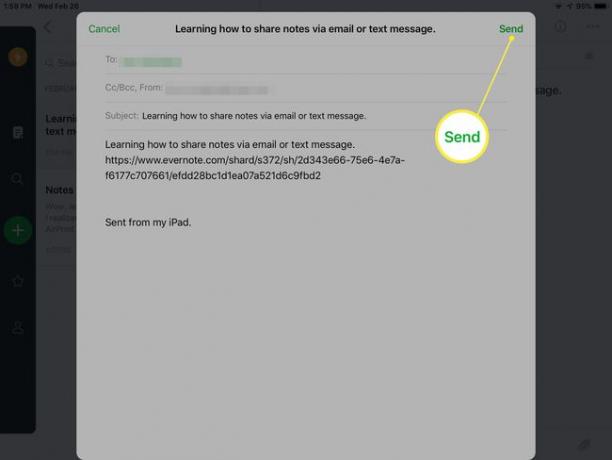
Príjemca dostane odkaz na poznámku v čase, keď ju zdieľate. Odkaz sa aktualizuje a zobrazí poznámku aj s následnými zmenami, ale príjemcovi sa neodošle žiadne upozornenie, že nastali zmeny.
Ak ste ešte nezdieľali svoje kontakty alebo kalendár s Evernote, aplikácia vás pri zdieľaní poznámok požiada o povolenie používať tieto funkcie. Nie je potrebné, aby ste aplikácii dali povolenie, no kontaktné informácie musíte zadať vždy, keď pošlete e-mail alebo textovú správu, ak ho neudelíte.
